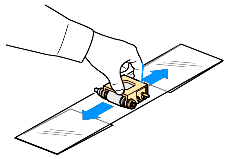чем протирать ролики захвата бумаги
Как очистить ролики подачи и вывода бумаги твердотельного принтера
Основной деталью узла захвата бумаги твердотельного принтера являются ролики подачи, которые захватывают верхний лист из стопки бумаги и направляют его в печатный тракт печатающего устройства. Такие ролики представляют собой небольшие пластмассовые цилиндры, обтянутые мягкой шершавой резиной.
 |  |
Подающий (захватывающий) ролик твердотельного принтера
Аналогичные ролики захватывают готовый документ в печатном тракте и выводят его в принимающий лоток твердотельного принтера.
При загрязнении роликов подачи и вывода бумаги они оставляют на отпечатках грязные вертикальные полосы или повторяющиеся пятна.
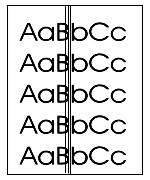 |  | 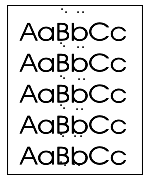 |
| Вертикальные полосы на отпечатке | Вертикальная полоса на отпечатке | Повторяющиеся точки |
Дефекты печати, вызванные загрязнением роликов подачи и вывода бумаги
В зависимости от формата используемых носителей полосы и точки могут располагаться по центру документа, либо у края.
Чтобы избавиться от данного дефекта печати, необходимо произвести цикл очистки роликов. Для этого необходимо приготовить мягкую неворсистую тряпку и упаковочную ленту.
 |  |
| Мягкая неворсистая тряпка | Упаковочная лента |
Предметы, необходимые для очистки роликов подачи и вывода бумаги
Тряпка не должна иметь ворса, так как ворсинки могут приклеиться к поверхности роликов и усугубить дефекты печати.
Рассмотрим процедуру очистки роликов подачи и вывода бумаги на примере твердотельного принтера Xerox Phaser 8870.
Сначала очистим ролики вывода бумаги. Для этого откроем дверцу вывода на верхней панели устройства и очистим серые ролики мягкой неворсистой тряпкой. Убедившись, что ролики вывода полностью очищены, закроем верхнюю крышку.
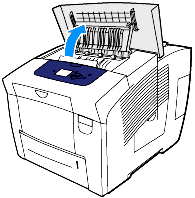 |  |
| Открываем крышку | Очищаем ролики вывода бумаги |
Очистка роликов вывода бумаги твердотельного принтера Xerox Phaser 8870
Теперь приступаем к очистке роликов захвата бумаги. Для этого открываем крышку принтера, расположенную на передней панели. Берём в руки мягкую неворсистую тряпку и аккуратно протираем серый ролик захвата бумаги. Убедившись, что ролик очищен от остатков чернил, закрываем крышку принтера.
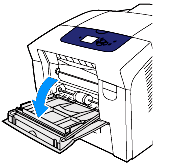 |  |
| Открываем крышку | Очищаем ролики захвата бумаги |
Очистка ролика захвата бумаги твердотельного принтера Xerox Phaser 8870
Кроме роликов захвата и подачи бумаги в твердотельном принтере Xerox Phaser 8870 имеется ещё один ролик, расположенный над проёмом для нижнего подающего лотка. Чтобы очистить этот ролик, нужно полностью выдвинуть нижний подающий лоток из печатающего устройства. В верхней части проёма, из которого извлечён лоток, нужно найти защёлку, которая откидывает узел ролика захвата бумаги. Защёлка располагается справа от узла захвата. Чтобы освободить узел ролика, нужно потянуть защёлку на себя и потянуть вниз. При этом узел ролика отделится от принтера.
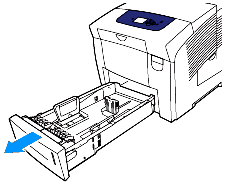 | 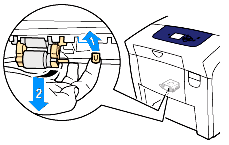 | 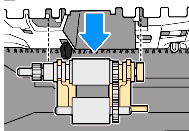 |
| Извлекаем из принтера нижний лоток | Тянем защёлку 1 и извлекаем узел ролика 2 | Извлекаем узел ролика из принтера |
Извлечение ролика захвата бумаги из проёма для нижнего подающего лотка твердотельного принтера Xerox Phaser 8870
Очищаем ролик захвата при помощи чистой упаковочной ленты. Для этого выкладываем ленту на стол клейкой стороной вверх и двигаем узел ролика вдоль ленты.
Очистка ролика захвата твердотельного принтера Xerox Phaser 8870 об упаковочную ленту
Очистив ролик захвата бумаги от загрязнений, устанавливаем его на место. Для этого берём его в руку и, удерживая в вертикальном положении, совмещаем с установочными пазами. Аккуратно вставляем узел ролика в пазы, чтобы он принял исходное положение. После этого откидываем узел ролика назад и аккуратно вставляем его в верхнюю часть проёма для подающего лотка. При правильной установке узла в принтер должна защёлкнуться закрепляющая шпилька.
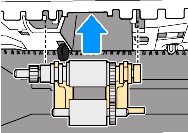 | 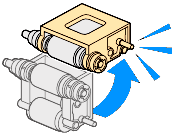 |
| Вставляем узел ролика в принтер | Защёлкиваем узел |
Установка узла ролика в твердотельный принтер Xerox Phaser 8870
Теперь следует очистить ролики разделителя в нижнем лотке принтера. Для этого берём нижний лоток и тщательно протираем ролики упаковочной лентой. Лоток с очищенными роликами вставляем в проём до упора.
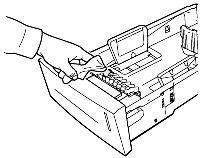 | 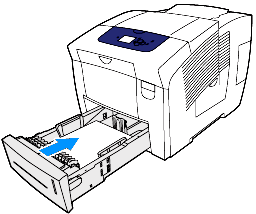 |
| Очищаем ролики разделителя в нижнем лотке | Вставляем лоток в проём до упора |
Очистка роликов разделителя в нижнем лотке твердотельного принтера Xerox Phaser 8870
Если принтер Xerox Phaser 8870 оснащён дополнительными лотками для подачи бумаги, то следует очистить все дополнительные ролики подачи в этих лотках.
После очистки роликов подачи и вывода бумаги запустите несколько циклов печати и оцените полученные результаты.
Возможные результаты очистки роликов подачи и вывода бумаги твердотельного принтера Xerox Phaser 8870
| Результат очистки роликов | Рекомендации |
|---|---|
| Дефекты исчезли | Приступайте к печати |
| Дефекты стали светлее | Повторите цикл очистки роликов |
| Дефекты сохранились | Обратитесь в сервисную мастерскую |
Если дефекты на отпечатке исчезли, значит вы всё сделали правильно, и наградой за ваши старания станут качественные документы, свободные от посторонних вкраплений и полос.
Если дефекты стали светлее, но не исчезли совсем, очистку роликов нужно повторить снова. Если же грязные полосы и точки не исчезли и не стали светлее, лучше обратиться за помощью к профессионалам. Возможно, в принтере имеется более сложный дефект, чем загрязнение роликов.
Как чистить ролики принтера
Полосатые отпечатки? Пора очистить ролики! Не беспокойтесь, мы покажем вам, как чистить ролики вашего принтера!
Ролик, поднимающий бумагу из лотка для бумаги, называется роликом захвата бумаги. Выходные ролики передают окончательную распечатку. В зависимости от вашего принтера внутри вашего устройства могут быть внутренние ролики.
Важно, чтобы ролики принтера были чистыми. Если на ролики попадут чернила или тонер, на отпечатках будут полосы или пятна.
Ролик захвата бумаги вытягивает свежий лист из лотка для бумаги и протягивает его через принтер.
Сбой ярлыка очистки
Мы попробовали ярлык для очистки роликов принтера, но он не сработал. Согласно нашим исследованиям (спасибо YouTube!), Вы можете смочить центр листа бумаги изопропиловым спиртом и пропустить его через принтер. Теоретически влажный лист соскребет излишки чернил или тонера с ролика подачи бумаги и выходного ролика.
Мы попробовали, смочив центр листа бумаги изопропиловым спиртом спереди и сзади. Мы пропустили наш «ярлык для очистки» как на лазерном принтере (Samsung Color Xpress), так и на струйном принтере (Canon MX922). К сожалению, этот метод мало повлиял на ролики нашего принтера. Листы выходили из обоих принтеров такими же чистыми, как и входили. Отказ! Пришло время закатать рукава и почистить ролики принтера старомодным способом.
Очистка роликов лазерного принтера
Мы открыли крышку возле выходного лотка нашего лазерного принтера (Samsung Xpress Color) и очистили выходные ролики тканью, смоченной изопропиловым спиртом.
Затем мы сняли лоток для бумаги и подняли принтер, чтобы дотянуться до ролика приема бумаги. (Это большой ролик, который вытягивает лист бумаги из лотка для бумаги и подает его в принтер.) Мы протерли ролик приема бумаги и заменили лоток для бумаги.
Вот и все! Ролики лазерного принтера очищены!
Очистка роликов струйного принтера
Перейдя к нашему струйному принтеру Canon MX 922, мы сняли нижний лоток для бумаги и наклонили принтер назад, чтобы мы могли дотянуться до ролика захвата бумаги внизу и протереть его.
Затем мы протерли серию роликов, которые доставляют окончательные принтеры.
Наконец, мы открыли принтер, отодвинули каретку с чернилами в сторону и обнаружили набор внутренних роликов. Это были единственные действительно грязные катки, с которыми мы столкнулись. Ткань, смоченная изопропиловым спиртом, без проблем справилась с работой. У нас остались грязная тряпка и блестящие чистые ролики принтера. Ура!
Грязные ролики принтера очистите небольшим количеством смазки для локтей!
Как очистить ролик захвата бумаги в принтере Canon i-SENSYS LBP6000
Ролик подачи бумаги в большинстве современных лазерных принтерах и МФУ сделан из пористой резины, которая при прокручивании «цепляет» лист бумаги и напрявляет далее по тракту прохождения листа.
Из-за того, что этот ролик загрязняется и изнашивается, его «липкость» уменьшается (со временем он полируется и, во время захвата листа, проскальзывает). В данной статье мы рассмотрим один способ как очистить этот ролик с помощью специального очистителя на примере аппаратов Canon i-SENSYS LBP6000 и Samsung SCX-3200. К слову, этот способ подходит для большинсва аппаратов, в которых используется резиновый ролик захвата бумаги.
1. Случай для Canon i-SENSYS LBP3100, LBP3010B, LBP6000, LBP6000B.
1.1. Откройте лоток [1].
1.2. Откройте дверцу принтера [2].
1.3. Ослабьте левую и правую защелки [3] и снимите ролик подачи [4].
2. Случай для аппаратов Samsung SCX-3200, SCX-3205, SCX-3205W.
1. Откройте верхнюю крышку.2. Извлеките картридж.3. Нажмите на защелки и снимите ролик подачи бумаги.4. Почистите ролик от бумажной пыли и тонера.
2.1. Откройте верхнюю крышку.
2.2. Извлеките картридж.
2.3. Нажмите на защелки и снимите ролик подачи бумаги.
2.4. Почистите ролик от бумажной пыли и тонера.
3. Для чистки резиновых валов хорошо использовать средство Platenclene от фирмы Katun. Продается в виде спрея в 100ml флаконах.
Смесь растворителей, безопасная для окружающей среды. Очищает и восстанавливает валики и многие другие резиновые поверхности. Эффективно удаляет жир, грязь и красители. Восстанавливает поверхность и текстуру, полностью удаляя загрязнение.
Как почистить ролик захвата?
Где находится ролик захвата бумаги?
Основной деталью узла захвата бумаги твердотельного принтера являются ролики подачи, которые захватывают верхний лист из стопки бумаги и направляют его в печатный тракт печатающего устройства. Такие ролики представляют собой небольшие пластмассовые цилиндры, обтянутые мягкой шершавой резиной.
Как почистить лоток принтера?
Откройте крышку выходного лотка принтера. Аккуратно протрите ролики подачи бумаги сложенной тряпочкой. Закройте крышку выходного лотка. Удалите всю бумагу из многоцелевого лотка и протрите лоток чистой, сухой тряпочкой.
Чем протереть ролик захвата бумаги в принтере?
Как происходит подача бумаги в принтере?
Подхват и передача бумаги в принтер осуществляется с помощью подхватывающего ролика. Он присоединён к заземлению, чтобы снять статическое электричества, которое образовывается на поверхности бумаги. В случае передачи бумаги из главного и универсального лотка привод ролика управляется соленоидом подхвата.
Как снять ролик с принтера Canon?
Чтобы было удобнее снимать сломаный ролик для ремонта, нужно снять «кронштейн», в который входила сломанная ось. С передней стороны откручиваем саморез, который крепит «кронштейн» к станине; отжав защёлку и сдвигая его влево, вынимаем. «Кронштейн» снят.
Как заменить ролик подачи бумаги?
Слегка приподнимите лоток для бумаги, а затем вытяните его до упора. Приподнимите переднюю сторону лотка, а затем вытяните его из принтера. Переместите принтер на край крепкого и устойчивого стола или тумбы. Убедитесь, что зеленый стопорный рычаг правильно закрепляет ролик, проверив, что новый ролик вращается свободно.
Чем восстановить резину на роликах принтера?
Итак, вся хитрость заключается в том, что вы можете снять его и вывернуть резинку на 180 градусов, после чего снова все поставить на место. Все принтер готов к работе и есть хорошая новость, он прослужит намного дольше, чем новый ролик!
Как печатать на плотной бумаге Epson?
Передвиньте боковую направляющую влево. Загрузите плотную бумагу стороной для печати вверх. За один раз загружайте только один лист плотной бумаги. Продвигайте плотную бумагу в принтер, пока задний край бумаги не будет выровнен по стрелке на переднем слоте для ручной подачи.
Почему принтер не захватывает бумагу Epson?
Не захватывает бумагу для печати
Что делать если принтер выдает замятие бумаги?
Повреждён датчик наличия бумаги
Фактически, ошибка с ложным «замятием» чаще всего возникает, когда работа системы управления протяжным механизмом (отвечающей за движение листа внутри принтера) не согласуется с датчиком наличия бумаги в тракте. То есть принтер бумагу тянет, но её хода «не видит».
Как очистить ролик лазерного принтера?
Очистите печатающие ролики тканью с тонером или безворсовой тканью. Удалите пролитый тонер из углов и щелей внутри принтера с помощью кисточки с мягкой щетиной, а затем протрите внутренние стены устройства тканью или безворсовой тканью. Верните барабан на лазерный принтер DCP 7010 и зафиксируйте его на месте.
Как почистить ролики принтер Canon mf3010?
Для этого выполните следующие действия:
Чем можно смазать ролики в принтере?
Полная разборка МФУ HP LJ Pro M28-M31 для замены термоплёнки
Почему принтер выдаёт ошибку «замятие бумаги»
При замятии бумаги устройство перестаёт печатать и сигнализирует о наличии проблемы пользователю, но иногда случается и так, что оборудование выдаёт ошибочное сообщение. Это говорит о сбоях в работе системы и ПО, которые могут быть вызваны различными причинами.
Если принтер пишет «Замятие бумаги», хотя фактически замятия нет, чаще всего проблема спровоцирована следующими факторами:
Что делать: как вытащить мятую бумагу
Диагностика неисправности термоузла – экспресс метод
Если принтер пачкает бумагу, то причин этого может быть множество:
Чтобы диагностировать выход из строя термопленки в МФУ HP M28, достаточно после распечатки провести пальцем по документу. Текст размазывается? Если да, то необходимо заменить термопленку. Текст остается на месте – причина неисправности заключается в чем-то другом. Для диагностики принтера лучше вызвать мастера из сервисного центра.
В лазерном МФУ HP LaserJet Pro MFP M28 можно быстро проверить состояние термопленки без необходимости в разборке корпуса. Для этого извлеките картридж HP 44A (CF244A), заправить который можно в нашем сервисе. Открутите один винт, который отмечен на картинке, и отодвиньте боковую стенку блока печати. За ней вы увидите вал с термопленкой. При обнаружении любых дефектов и повреждений деталь необходимо заменить.
Дополнение
Перед проверкой работоспособности печки не забудьте установить картридж в МФУ. При низком уровне красящего порошка рекомендуется заправить бункер совместимым тонером или купить картридж и заменить старый «расходник». Если вы сомневаетесь в собственных силах, то во избежание более серьезных повреждений доверьте замену термопленку профессионалам. Это решение позволит вам сэкономить не только время и нервы, но и бюджет.
Другие факторы:
Чтобы не произошло зажёвывания, не следует во время печати открывать лоток, дождитесь ее конца. Указывайте вставляемый формат, ведь аппарат может не увидеть, что бумага прошла через датчики и прекратит работу. В этом случае принтер не будет захватывать бумагу.
Если ничего не помогло
Когда попробовали все способы, но ничего не дало результата и индикаторы никак не переходят в зеленый цвет готовности, то вариантом решения остается полная разборка аппарата. Попробовать разобрать можно самостоятельно, предварительно отключив технику от сети. Но собрать обратно будет более проблемно и не так просто.
Если принтер находится на гарантии, то такие действия категорически противопоказаны. Если сомневаетесь в своих способностях произвести процедуру, то не стоит этого делать.
Загрязнение роликов подачи бумаги
Основной механизм, отвечающий за захват бумаги — небольшой (шириной с лоток) вращающийся вал, в конструкции которого присутствует резиновые ролики. В отличие от остальных механизмов протяжки бумаги, ролики подачи расположены открыто, потому они более всего подвержены загрязнению.
По мере эксплуатации на поверхности роликов скапливается бумажная пыль, ворсинки, чернила и прочие загрязнения, снижающие свойство цепкости резиновых накладок. Таким образом, происходит их проскальзывание по поверхности бумаги, вследствие чего он либо вовсе не захватывается механизмом, либо захватывается неправильно.
Для очистки роликов подачи можно воспользоваться встроенной функцией принтера:
Если программная очистка роликов подачи не дала должного результата, эту операцию также можно выполнить вручную:
Если ни один из вышеперечисленных методов устранение неисправности не помогает, возможно, потребуется отвезти принтер в сервисный центр. Наиболее оптимистичная причина возникновения неполадок — естественный износ резиновых накладов протяжных роликов.
Замена термопленки в мфу hp m28
В принтере HP замена термопленки выполняется в несколько этапов. Для их выполнения вам потребуется:
1.Высвободите белый провод термистора. Открутите два винта и снимите пластиковую планку.
2. Снимите пружины. Удалите металлические планки, к которым они прикреплены, а также черные ушки, расположенные рядом.
3. Высвободите толстый белый провод и снимите шестеренку, чтобы освободить тонкий проводок.
4.Снимите черный бушинг в виде пластиковой крышечки и удалите поврежденную/изношенную термопленку.
Примечание!Будьте осторожны, так как остальная часть конструкции может рассыпаться. Она ничем не фиксируется. Не допустите этого и крепко держите основную часть печки в руках.
5.Протрите нагревательный элемент при помощи ваты и ацетона.
6.Нанесите тонкий слой термосмазки.
7. Наденьте термопленку на блок печки. Черная полоска должна смотреть в сторону резинового колеса. Оденьте бушинг. Замена термопленки HP LaserJet Pro M28 завершена.
Внимание!Не помните термопленку во время фиксации бушинга.
8. Соберите все части МФУ в обратной последовательности. Во время обратной сборки обратите внимание на датчик закрытия крышки, расположенный в правом ближнем углу конструкции. При неправильном закрытии крышки его можно сломать и тогда вам потребуется полноценный ремонт принтера. Или же при смещении пружинного механизма аппарат будет выдавать ошибку, указывающую о неплотном закрытии крышки.
Замятие листа на выходе
Некоторые проблемы с замятием на выходе можно решить самому.
Как вытащить застрявшую бумагу
Как продолжить печать после замятия
После удаления застрявшей бумаги включите принтер. Скорее всего, аппарат начнёт работу с места зажевывания, повторив распечатку замятого листа. На всякий случай проверьте, отпечатан ли он заново. Если нет, пустите документ на печать, указав в настройках только нераспечатанные страницы.
Как продолжить печать?
При успешном извлечении застрявшего листа верните картридж и кассету с листопротяжным механизмом на их места. Попробуйте включить струйный принтер заново. Лазерный перезапустится автоматически – его питание не выключалось. Страница, печать которой не удалась, отпечатается заново, и последующие листы также напечатаются штатно.
Не все принтеры поддерживают запоминание недопечатанного документа – откройте его файл заново и выберите страницы, которые так и не были напечатаны. Если принтер зажёвывает лист с другим номером из списка, входящего в общее число страниц распечатываемого документа, то потребуются поиск и замена сбойной детали на новую такую же.
Источники
Когда обращаться к специалистам
Кусочки бумаги или детали принтера попали внутрь при извлечении замятого листа
Листок мог быть действительно зажёван устройством и извлечён не полностью, поэтому аппарат и пишет «Замятие бумаги». Пользователь должен знать, как и что делать в таком случае, поскольку неаккуратное извлечение может привести к поломке механизма. Если лист изымался с рывками, могли также отломиться хрупкие пластиковые элементы устройства, которые и стали препятствием, в результате чего принтер выдаёт ошибку.
Открываем крышку и тщательно осматриваем его «внутренний мир» на предмет наличия мелких бумажных кусков или деталей. Если поиски не дали результатов или вы не смогли самостоятельно извлечь предметы, создающие помехи, возможно, потребуется помощь специалиста. В случае, когда пользователь совсем не знаком со строением принтера, лучше сразу доверить дело профессионалам.
Лазерных
Меры безопасности
Неправильно считывается энкодерная растровая лента
Лента энкодера, ещё называемая энкодером, лентой растра и т. д. являет собой полупрозрачную штрихованную ленту и служит навигатором в принтере. Штрихи считываются датчиком растра в каретке, благодаря чему определяется положение печатающей головки. Так, при повреждении энкодера, сильном износе или наличии грязи, чернил на его поверхности позиционирование печатной головки сбивается.
Решение заключается в очистке энкодерной растровой ленты. Её нужно протереть сухой текстильной салфеткой, в случае сильного загрязнения – смоченной водой, при этом нужно будет насухо протереть энкодер после удаления грязи. Сервисную жидкость для чистки энкодерной ленты применять нельзя, так можно повредить нанесённые на неё штрихи, необходимые для функционирования элемента. В случае повреждений очистка уже не поможет и придётся обратиться в сервис.
Особенности
В зависимости от типа устройства, действия по устранению неисправности могут отличаться.
Повреждён датчик наличия бумаги
Ещё одна из причин, почему принтер пишет «Замятие бумаги», – повреждение датчика наличия бумаги. Так, ошибка появляется вследствие несогласованности системы управления механизмом, обеспечивающим движение листа в принтере, с датчиком наличия бумаги. Принтер забирает бумагу на печать, но не видит процесса движения, в результате делая вывод, что лист замялся внутри, при этом в действительности замятия нет.
Если предыдущие способы решения не дали результатов, скорее всего, дело в датчике наличия бумаги, неисправность могла возникнуть, например, вследствие разлива чернил. Если после самостоятельной очистки внутреннего пространства принтера исправить ошибку не получилось, следует обратиться за помощью к специалистам сервиса.
Посторонние предметы попали в лоток для бумаги
Вместе с листом в лоток могут случайно попасть и другие предметы, не имеющие никакого отношения к процессу печати и препятствующие функционированию аппарата. Это могут быть скрепки, кнопки или прочие мелкие элементы, которых в каждом офисе предостаточно.
При попадании их в лоток Эпсон, Кэнон или другой аппарат прекратит печать и может сообщить об ошибке замятия листка. Для решения проблемы следует убрать стопку листов из лотка и проверить, не попали ли в устройство посторонние предметы. Чтобы тщательно исследовать оборудование, можно использовать фонарик.
Правильно продолжаем печать после устранения замятия
Если листы застряли, но их удалось быстро извлечь, то следует правильно продолжить работу устройства. Вставьте обратно картридж или печатающую головку, если используется она. Закройте все крышки, которые в процессе устранения проблемы открывались. Подключите шнур питания в розетку, а потом нажмите соответствующую кнопку на корпусе принтера.
Индикаторы должны загореться зеленым цветом, а техника перейти в режим готовности к работе. Скорее всего, печать начнется с той страницы, которая была замята, а потом продолжится со следующей страницы. Если этого не произошло, то запустите процесс повторно.
Причина в бумаге
Бумага различается плотностью и влажностью. Если характеристики отличаются от рекомендованных производителем печатающих устройств, листы будут постоянно заминаться. Причина зажевывания может быть в неправильной установке направляющих реек.
Решение – не используйте дешёвую, тонкую бумагу. Покупайте ту, что не меньше предложенной производителем, но и не выше 90 г/кв.м. Слишком плотный лист не захватится роликами или будет сильно нагружать механизм протяжки, что приведёт к его поломке.
Оптимальная плотность листов – 80 г/кв.м.
Причина в принтере
Причины застревания бумаги
Причины, приводящие к заминанию
Первопричиной неполадки, является неправильное использование, нарушение инструкций работы с оборудованием, но зачастую может быть, что износились детали, (в этом случае поможет толькосервисный центр).
Разборка мфу hp lj pro m28-m31
Для разборки принтера вам потребуется:
Внимание!Любое самостоятельное вмешательство в конструкцию принтера вы осуществляете на свой страх и риск. Повреждение компонентов МФУ в процессе сборки или разборки полностью ложится на вашу ответственность. Если вы не хотите рисковать, лучше сразу обратитесь за помощью к специалистам СЦ TonFix.
1.Поставьте принтер таким образом, чтобы у вас появился доступ к нижней крышке. Открутите 2 винта.
2.Подденьте крышку и потяните ее на себя до полного извлечения.
3.Отсоедините два шлейфа, отмеченные на фотографии. Для этого просто потяните их в свободную сторону. Не прилагайте больших усилий.
4.Поднимите крышку сканера. Отщелкните три направляющие и фиксатор крышки, расположенный с левой стороны.
5.Бережно снимите блок сканера. Не повредите шлейфы.
6. Открутите 9 винтов и снимите крышку.
7.Открутите два винта и извлеките металлическую планку. Затем выкрутите 3 винта на днище HP LJ Pro M28-M31.
8.Переверните принтер и открутите еще два винта, расположенные возле розетки питания.
9. Отключите кабель термоузла, термистор и шлейф.
10. Открутите винт, который крепит термоузел к плате и еще один, спрятанный в глубине конструкции.
11. Удалите винт, крепящий термоблок к основанию. Открутите другие винты, которые указаны на картинках.
12.Ослабьте боковой винт, отогните пластину и слегка высвободите плату, отодвинув черную пластиковую защелку.
13.Извлеките печку. На этом основная разборка МФУ HP LaserJet Pro M28 завершена и начинаем работу с редуктором.
Решаем проблему с застрявшей в принтере бумагой
Модели оборудования имеют разную конструкцию, однако сама процедура от этого практически не изменяется. Существует только один нюанс, который следует учесть пользователям аппаратов с картриджами FINE, и о нем мы поговорим ниже в инструкции. Если произошло замятие, вам потребуется выполнить следующие действия:
Ролик подачи не захватывает бумагу
Валик, который обеспечивает подачу листа, хоть и изготовлен из износостойкой резины, со временем подвергается воздействию бумажной, тонерной и бытовой пыли, из-за чего засаливается и теряет эластичность. В таком случае печатающее устройство перестаёт забирать листы с лотка, вследствие чего можно наблюдать ложное замятие, о котором и сообщает принтер.
Сбой аппаратных или программных настроек принтера
Любая операция, осуществляющаяся принтером, выполняется по заранее заданной программе. Современные печатающие машины — компьютеризированные устройства, оснащенные контроллером, ОЗУ, внутренней памятью и прочими вычислительными электронными компонентами.
В большинстве принтеров производства HP сброс настроек выполняется очень просто:
Сброс настроек может быть выполнен и путем переустановки драйвера на компьютере. Также эта операция позволит устранить возможные неисправности принтера, связанные с работой программного обеспечения на компьютере или передачей данных между ПК и печатающей машиной (особенно, если связь осуществляется по локальной сети).
Для удаления драйвера:
Для удаления сервисных утилит:
Струйные
У струйников вместо одного картриджа есть каретка с несколькими чернильницами или отдельными печатающими головками. Когда бумага мнётся, каретка или головка оказывается в центральном положении. Чтобы извлечь лист, нужно аккуратно подвинуть каретку в край до упора.
В струйном аппарате внутри сложно извлекать остатки порвавшихся страниц из-за маленького внутреннего пространства. Удалить остатки можно пинцетом.
Бумажные остатки могут застревать в печатающей головке. Если модель позволяет, снимите головку в соответствии с инструкцией и промойте для профилактики.
Если вы не знакомы с внутренним механизмом аппарата, доверьте устранение проблемы специалистам. Особенно это касается случаев, когда бумага была извлечена не полностью и требуется дополнительная разборка аппарата.
Отдельная инструкция по решению проблемы предусмотрена для некоторых струйников компании НР с датчиком Encoder strip sensor. Датчик определяет положение каретки в начале и конце печати. Застревание может случиться, когда датчик засоряется или получает механическое повреждение. Чтобы устранить проблему, извлеките лист, а затем протрите датчик проспиртованной салфеткой.
Формат бумаги в настройках не соответствует реальному
Ошибка «Замятие бумаги» может возникнуть как в принтере Epson, так и любой другой марки независимо от функциональных возможностей и стоимости оборудования. Частой причиной проблемы становится именно бумага, которая может быть низкого качества, недостаточной или излишней плотности и т. д., а также несоответствие формата, обозначенного в настройках печати, фактическому.
Так, если выбран формат 10х15, а в лотке находятся листы А4, аппарат не будет печатать и вместо этого может выдать ошибку, сообщающую о замятии. Исправить ситуацию несложно. Следует задать правильные настройки печати (действия выполняем в приложении, которое используется), затем снова запустить процесс.
Цветные принтеры hp color laserjet pro m280 – ошибка “закончилась бумага”, принтер не захватывает бумагу | служба поддержки hp®
Проблемы с подачей бумаги могут быть вызваны использованием смятой, пыльной, свернутой, сморщенной или согнутой бумаги. Кроме того, проблема подачи может возникать из-за качества используемой бумаги. Следуйте нижеприведенным инструкциям, чтобы предотвратить возникновение данной проблемы.
Убедитесь, что для печати используется бумага в хорошем состоянии, которая аккуратно уложена в лотке, и что в тракте прохождения бумаги и лотке отсутствуют посторонние предметы.
Попробуйте выполнить сканирование или копирование. Если ошибка не устранена, перейдите к следующему шагу.